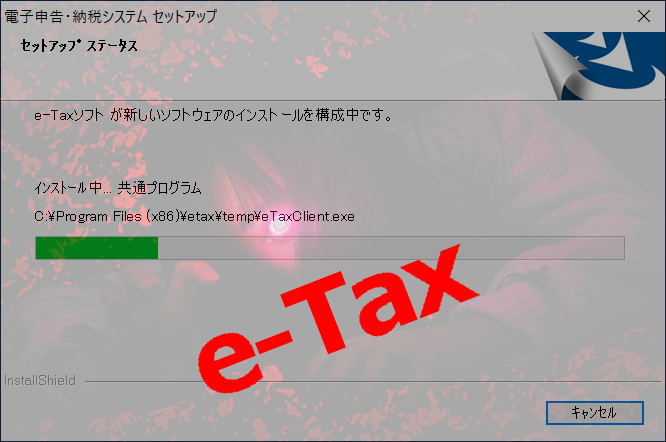この記事にはアフェリエイト広告を含む場合があります。
記事内で紹介する商品を購入することで、当サイトに売り上げの一部が還元されることがあります。
目次
国税電子申告・納税システムe-Taxソフトがインストールできない!
確定申告の季節
事業主の皆様は、確定申告の時期ですね。
紙の申告書に記入して税務署で確定申告しておりますか?
ぜひ、e-Taxをおすすめします!
e-Taxとは?
e-Taxの正式名称は「国税電子申告・納税システム」です。
国税庁の管轄で2004年から導入されました。
本来は税務署に行って行わなければならない各種申告や納税を、ネット環境があれば自宅やオフィスにいながら完了することができるものです。
e-Taxのメリット
パソコンやネットを使うとなると、難しそうに感じる方もいらっしゃいますよね。
しかし、e-Taxには、使うだけのメリットがたくさんあります。
インターネットで24時間申告できる
e-Taxは、ほぼ毎日利用できます。
通常期は、火曜日~金曜日(休祝日及び12月29日~1月3日を除く)は24時間(休祝日の翌稼働日は8時30分から)、月・土・日・休祝日(メンテナンス日を除く)は8時30分~24時利用可能です。
所得税等の確定申告時期(令和4年1月4日~4月15日)は、全日(土日祝日等を含む、メンテナンス時間を除く、24時間利用できます。
(注)3月19日(土)~3月21日(月)は終日メンテナンスのため、ご利用になれません。
税務署の混雑とも無縁です。
詳細及び最新情報は「https://www.e-tax.nta.go.jp/info_center/index.htm」をご覧ください。
申告期間が早い
通常、税務署での確定申告は、原則2月16日~3月15日が受付期間となっており、それ以外の日程での提出は認められません。
しかし、e-Taxなら1月上旬から確定申告が行えるようになっています。
早く提出すると、還付もスピーディーに行われることがあるようです。
提出書類を省略できる
窓口や郵送で確定申告を行う場合、確定申告書などの書類とともに、保険料控除証明書の原本や、医療控除の明細書などの原本を提出しなければなりません。
しかし、e-Taxであれば、帳票に入力すればこれらの証明書の提出を省略できる場合があります。
控除額が増える
2020年(令和2年)分の確定申告からは、基礎控除額が38万円から48万円に上がる分、青色申告特別控除額が最大65万円から最大55万円に変更されます。
しかし、e-Taxを利用したり、電子帳簿保存を行ったりして青色申告を行うと、青色申告特別控除として、引き続き最大65万円の控除が受けられます。
窓口や郵送で申告する場合と比べて、e-Taxを利用すれば10万円分多く控除を受けることができます。
e-Taxソフトがインストールできない!
いいことづくめのように思われるe-Taxですが、e-Taxソフトがインストールできない事件がありました!
以下のリンクからダウンロードできる、パソコン版のe-Taxソフトです。
(https://www.e-tax.nta.go.jp/download/e-taxSoftDownLoad.htm)
インストールすると、以下の画面までは順調に進むのですが、「e-Taxソフト が新しいソフトウェアのインストールを構成中です。」の表示で、バーが100%進んだ状態で、いつまで待っても完了しません。
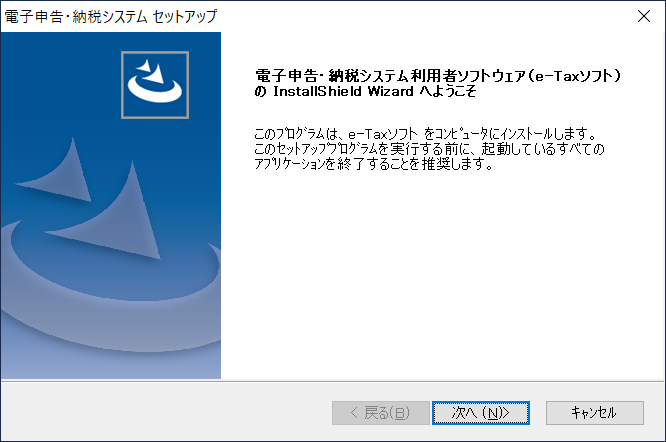
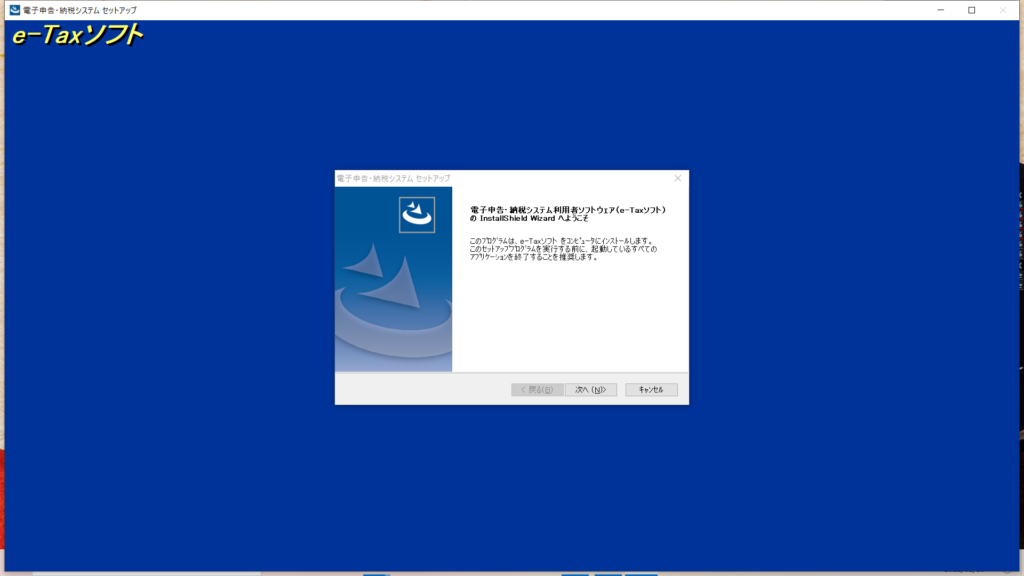
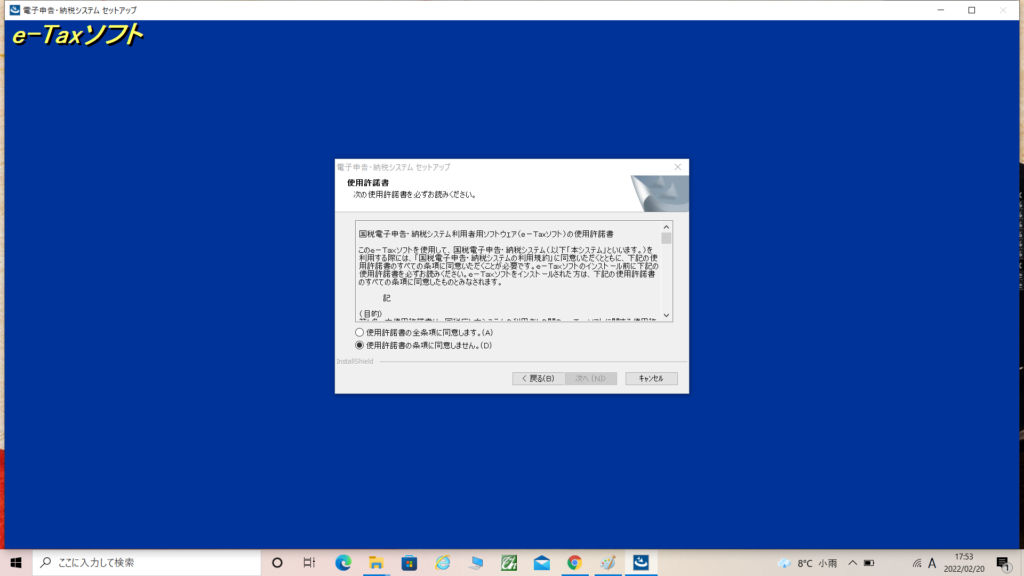
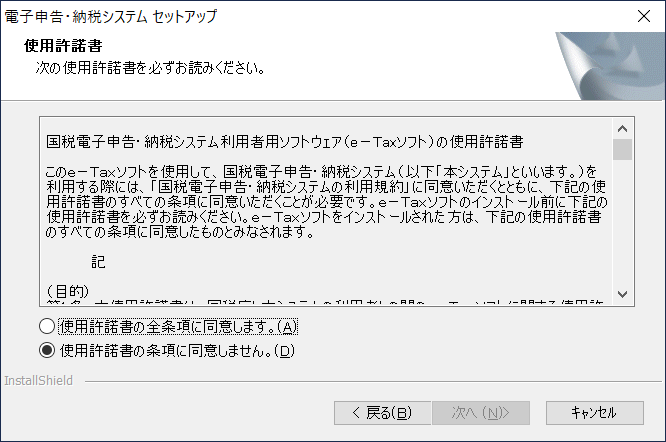
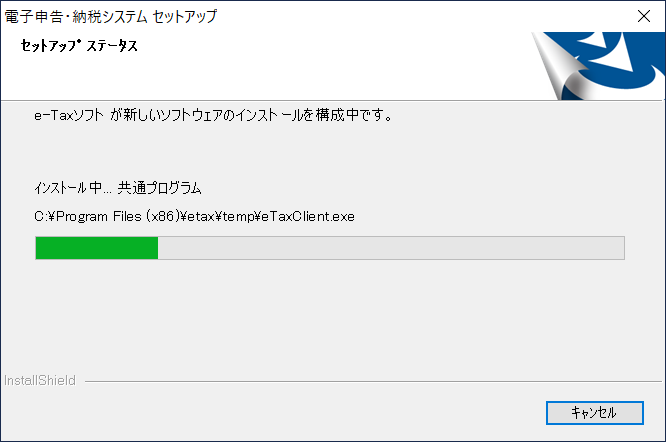
キャンセルもできず、インストールが中途半端に行われるせいか、アンインストールもできません😭
Windows10 Pro 64bit版です。
2台のデスクトップ環境で発生しましたので、システムファイルが壊れているなどの問題ではありません。
e-TaxサイトのQ&A
実は、この問題は既知の問題らしく、e-TaxのサイトにもQ&Aがあります。
(https://www.e-tax.nta.go.jp/toiawase/qa/yokuaru03/40.htm)
Q. e-Taxソフトのインストール時に「e-Taxソフトが新しいソフトウェアのインストールを構成中です。」というメッセージが出たまま止まってしまいました。どうすればいいですか。
A.次の1~5について、順を追ってe-Taxソフトを再インストールしてください。
- 常駐アプリケーション(セキュリティソフト等)がインストールを妨げている可能性があります。
可能な限り、他のアプリケーションを終了した状態でe-Taxソフトを再インストールしてください。 - 該当端末上で新しいWindowsOSユーザーを作成した後、e-Taxソフトを再インストールしてください。
- 「コントロールパネル」-「ユーザーアカウント」-「ユーザーアカウント制御設定の変更」を選択し、Windowsデフォルトの設定状態でe-Taxソフトを再インストールしてください。
- 「e-Taxソフトのダウンロードコーナー」の(3)に記載されている手順で「ルート証明書インストーラ」「信頼済みサイト登録」を実施した後で、e-Taxソフトを再インストールしてください。
- 以下の①及び②を削除後、e-Taxソフトを再インストールしてください。
なお、③に記載のフォルダにファイルが生成されている場合は、①~③まで全て削除のうえ、再インストールしてください。
【32bitOS】
HKEY_LOCAL_MACHINE\SOFTWARE\nta
HKEY_LOCAL_MACHINE\SOFTWARE\ntaca
【 64bitOS】
HKEY_LOCAL_MACHINE\SOFTWARE\Wow6432Node\nta
HKEY_LOCAL_MACHINE\SOFTWARE\Wow6432Node\ntaca
※レジストリの削除を行う場合は、Windowsのレジストリエディタをご利用ください。
レジストリエディタは、Windowsボタンを押下し、「ファイル名を指定して実行」を選択後、「regedit」と入力してEnterキーを押下することで起動できます。
【32bitOS】
C:\Program Files\etax(※1)
C:\Program Files\InstallShield Installation Information{1ECF5EFF-BCDE-484C-A0A8-E4A86FEA3B59}(※2)
【64bitOS】
C:\Program Files(x86)\etax(※1)
C:\Program Files(x86)\InstallShield Installation Information{1ECF5EFF-BCDE-484C-A0A8-E4A86FEA3B59}(※2)
※1 インストール時にインストール先を変更している場合は変更した場所のetaxフォルダを削除してください。
※2 「InstallShield Installation Information」は隠しフォルダです。エクスプローラーにおいて表示タブを選択し、隠しファイルにチェックを入れることで表示させることができます。なお、お使いのパソコンによって、操作が異なる場合があります。
【32bitOS】
C:\Users\(ユーザー名)\AppData\Local\VirtualStore\Program Files\etax
【64bitOS】
C:\Users\(ユーザー名)\AppData\Local\VirtualStore\Program Files(x86)\etax
私の解決方法
しかし、私の環境では、上記の方法を何度試しても解決しませんでした。
デスクトップパソコン2台ともダメでした。
結論からいいますと、私の解決方法は、インストーラーの実行前に、「互換性モード」を指定してインストーラーを実行をすることです。
以下の記事が参考になりました。
参考サイト: 「e-Taxソフトのインストールが途中で止まってしまう場合の対処法」
パソコンを再起動
停止しなくなったインストーラーをタスクマネージャなどで停止します。
やり方がよくわからない方は、パソコン再起動でもよろしいでしょう。
強制的にアンインストールする
インストールが中途半端になったせいか、「e-Taxソフトアンインストール」からはアンインストールができません。
このままではインストールできませんので、e-Taxソフトのファイルを削除してアンインストールしたように見せかけます。
具体的には、以下のフォルダを配下のファイルごと削除します。
【64bitOS】
X:\Program Files (x86)\etax (注1)
C:\Program Files (x86)\InstallShield Installation Information{1ECF5EFF-BCDE-484C-A0A8-E4A86FEA3B59} (注2)
(注1) 「X:」はインストールドライブなので、Cドライブにインストールしたなら「C:」、Dドライブにインストールしたなら「D:」になります。
(注2) 「InstallShield Installation Information」フォルダは隠しフォルダなので、エクスプローラーの「表示」タブの「隠しファイル」にチェックを入れないと見えません(下図参照)。
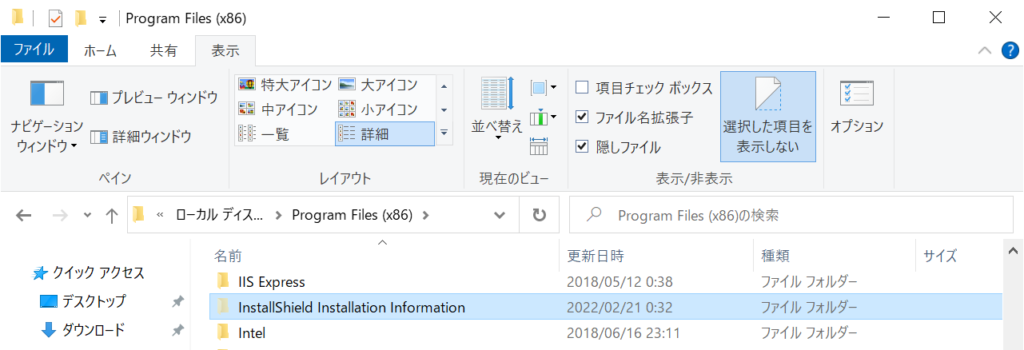
「互換性モード」でインストーラを実行
① アイコンを右クリックして、出てきたメニューで「プロパティ」をクリック
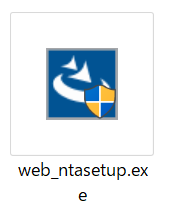
② 「互換性タブ」で「互換モードでこのプログラムを実行する」にチェック
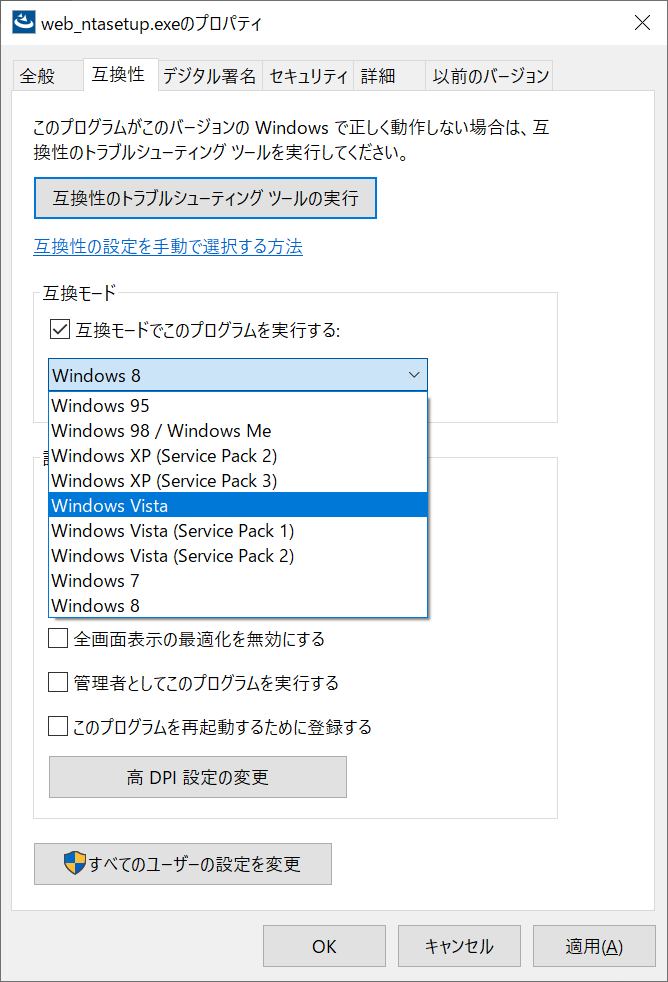
Windowsのバージョンは環境によって異なるようですので、適当に選んでください。
私の環境では、「Windows Vista (Service PAck 2)」でうまくいきました😉
あとは普通にインストールするだけです。
これで無事にインストールできました。🙌
うまくいく環境もある
2台のデスクトップで発生したので、100%発生する問題なのかなと思っておりました。
しかし、Windows10 Home 64bit版のノートパソコンの環境にインストールしたところ、互換性モードの設定もせずに、難なくインストール完了しました。
何が影響しているのかはわかっておりません。
参考にさせていただいたサイトの方は、Windows10 Homeで発生しているようですので、HomeかProかは関係なさそうです。
CPUのコア数・スレッド数も関係なさそうです。参考にさせていただいたサイトの方も、私の環境でうまくいったノートパソコンも2コア・4スレッドですから。
現象が発生したパソコンは、ソフトウェアの開発にも用いていたので、Visual Studioをインストールしています。それが関係しているのかな?
大問題になっていないのは、e-Taxソフトは、Web版もスマートフォン版もあるからかもしれません。
いずれにしても、こういうことがあると、e-Taxソフトの普及が遅れる原因になりそうな気がして、残念でなりません。
インストーラー側の改修(バージョンアップ)で解決していただきたいものです。
少しでも困っている方のお役に立ちたいのと、e-Taxソフトの開発担当の方がこの記事を見てインストーラーの改修をしてくれないかなという淡い期待を抱いて、この記事を書かせていただきました。